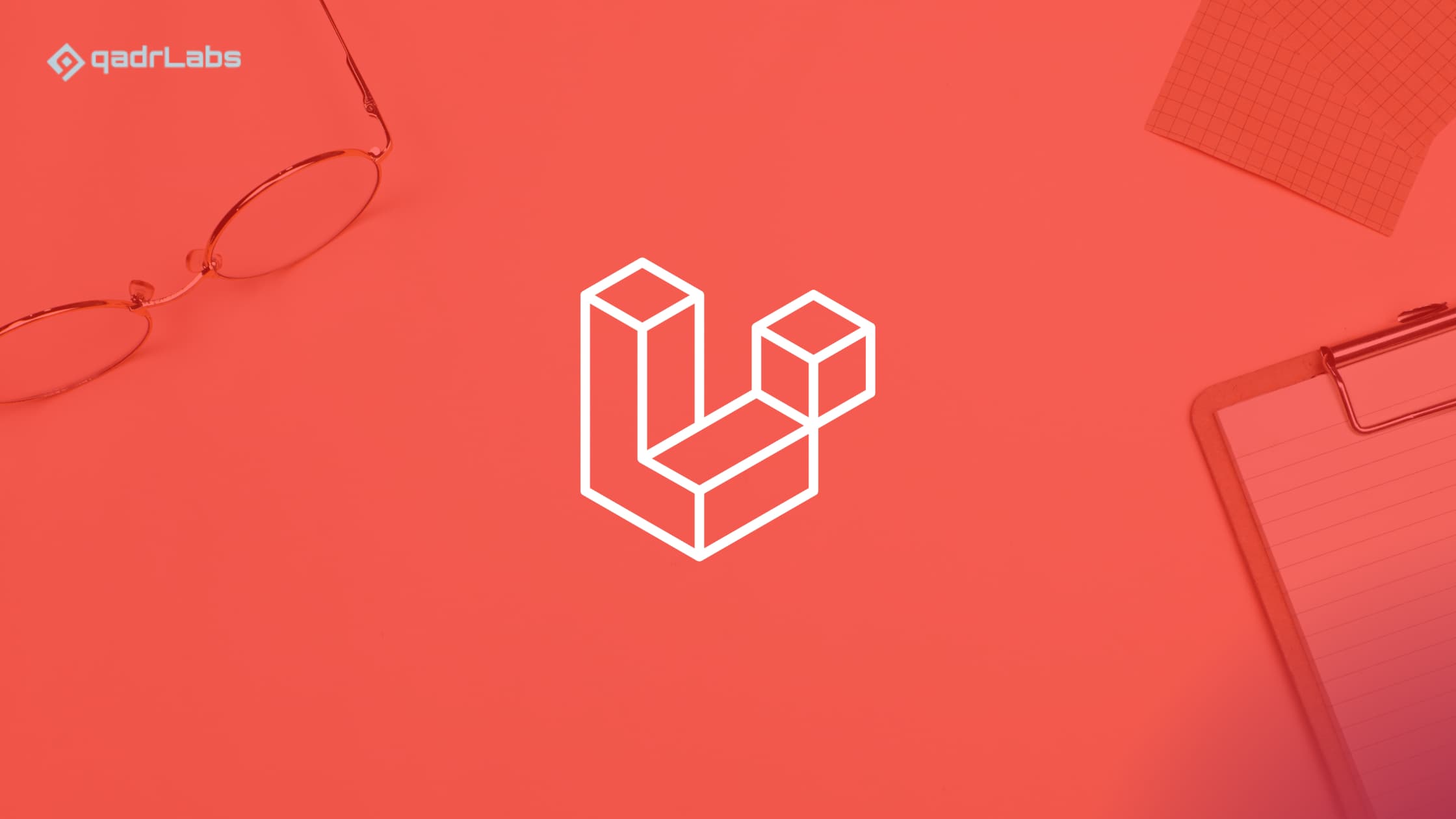
Halo, pada tutorial Laravel kali ini kita akan membahas bagaimana caranya membuat token based authentication untuk rest api menggunakan Laravel Sanctum. Laravel Sanctum merupakan sebuah package yang menyediakan sistem authentication yang ringan untuk SPA (Single Page Application), mobile application, dan simple token based API.
Dengan menggunakan Sanctum, setiap user aplikasi yang kita kembangkan dapat menggenerate multiple API token untuk akun mereka. Token ini nantinya dapat kita atur dan sesuaikan scopenya untuk proses apa saja yang diijinkan ketika menggunakan token tersebut.
Pada Laravel Sanctum terdapat dua solusi yang dapat digunakan untuk kasus yang berbeda, yaitu API Token dan SPA Authentication. Pada tutorial REST API Authentication ini kita akan menggunakan solusi yang pertama, yaitu API token.
REST API Authentication With Laravel Sanctum
- Overview
- Persiapan
- Step 1 - Setup Project
- Step 2 - Setup Laravel Sanctum Package
- Step 3 - Create AuthController
- Step 4 - Define Route
- Step 5 - Uji Coba
- Penutup
Overview
Pada tutorial REST Api Authentication dengan Laravel Sanctum ini kita akan membuat project sederhana yang menyediakan API endpoint untuk proses register, login, logout dan get data. Pada saat user mengirimkan HTTP Request untuk proses register dan login, sistem akan melakukan proses generate api token. API Token ini nanti akan digunakan untuk proses ambil data user dan juga proses logout.
Persiapan
Sebelum kita mulai, ada tools yang harus kita siapkan terlebih dahulu, yaitu Postman. Kita bisa download terlebih dahulu di situs resminnya pada halaman download. Postman ini nanti kita gunakan untuk uji coba Api.
Step 1 - Setup Project
Install Project Laravel baru menggunakan composer.
composer create-project --prefer-dist laravel/laravel laravel-sanctumSetelah itu masuk ke direktori project
cd laravel-sanctumBuka project menggunakan text editor. Kalau kita pakai visual studio code, kita bisa buka project di visual studio code menggunakan command.
code .Setelah itu kita atur konfigurasi database dengan memodifikasi file .env.
DB_CONNECTION=mysql
DB_HOST=127.0.0.1
DB_PORT=3306
DB_DATABASE=db_belajar_api
DB_USERNAME=root
DB_PASSWORD=passwordSave kembali file .env.
Step 2 - Setup Laravel Sanctum Package
Versi Laravel pada saat tutorial ini diupdate adalah Laravel versi 11. Pada laravel 11 kita bisa install laravel sanctum dengan run command berikut ini.
php artisan install:apiTunggu sampai proses install selesai.
Diakhir proses install, tampil prompt untuk run database migration.
One new database migration has been published. Would you like to run all pending database migrations? (yes/no) [yes]:Ketik yes, lalu tekan enter untuk run database migrations.
Apabili database db_belajar_api belum kita buat, tampil warning di output terminal.
WARN The database 'db_belajar_api' does not exist on the 'mysql' connection.
┌ Would you like to create it? ────────────────────────────────┐
│ ● Yes / ○ No │
└──────────────────────────────────────────────────────────────┘
Tekan enter untuk melanjutkan.
WARN The database 'db_belajar_api' does not exist on the 'mysql' connection.
┌ Would you like to create it? ────────────────────────────────┐
│ Yes │
└──────────────────────────────────────────────────────────────┘
INFO Preparing database.
Creating migration table ........................ 25.71ms DONE
INFO Running migrations.
0001_01_01_000000_create_users_table ........... 112.94ms DONE
0001_01_01_000001_create_cache_table ............ 40.82ms DONE
0001_01_01_000002_create_jobs_table ............ 106.98ms DONE
2024_05_01_093705_create_personal_access_tokens_table 64.68ms DONE
INFO API scaffolding installed. Please add the [Laravel\Sanctum\HasApiTokens] trait to your User model.
Selanjutnya buka file app/Models/User.php
Lalu kita tambahkan trait Laravel\Sanctum\HasApiTokens.
<?php
namespace App\Models;
// use Illuminate\Contracts\Auth\MustVerifyEmail;
use Illuminate\Database\Eloquent\Factories\HasFactory;
use Illuminate\Foundation\Auth\User as Authenticatable;
use Illuminate\Notifications\Notifiable;
use Laravel\Sanctum\HasApiTokens; // tambahkan kode ini
class User extends Authenticatable
{
use HasFactory, Notifiable, HasApiTokens; // tambahkan kode ini
// baris kode lainnya
}Step 3 - Create AuthController
Pada step 3 ini kita akan membuat controller yang akan menangani proses register, login dan logout melalui api. Buka kembali terminal, lalu run command berikut ini.
php artisan make:controller Api/AuthControllerSetelah command kita run, kita bisa lihat ada file baru yaitu AuthController.php di direktori app/Http/Controllers/Api. Buka file AuthController.php, lalu kita tambahkan method register(), login(), dan logout().
<?php
namespace App\Http\Controllers\Api;
use App\Http\Controllers\Controller;
use App\Models\User;
use Illuminate\Http\Request;
use Illuminate\Support\Facades\Auth;
use Illuminate\Support\Facades\Hash;
use Illuminate\Support\Facades\Validator;
class AuthController extends Controller
{
public function register(Request $request)
{
$validator = Validator::make($request->all(), [
'name' => 'required|string|max:255',
'email' => 'required|string|max:255|unique:users',
'password' => 'required|string|min:8'
]);
if ($validator->fails()) {
return response()->json($validator->errors());
}
$user = User::create([
'name' => $request->name,
'email' => $request->email,
'password' => Hash::make($request->password)
]);
$token = $user->createToken('auth_token')->plainTextToken;
return response()->json([
'data' => $user,
'access_token' => $token,
'token_type' => 'Bearer'
]);
}
public function login(Request $request)
{
if (! Auth::attempt($request->only('email', 'password'))) {
return response()->json([
'message' => 'Unauthorized'
], 401);
}
$user = User::where('email', $request->email)->firstOrFail();
$token = $user->createToken('auth_token')->plainTextToken;
return response()->json([
'message' => 'Login success',
'access_token' => $token,
'token_type' => 'Bearer'
]);
}
public function logout()
{
Auth::user()->tokens()->delete();
return response()->json([
'message' => 'logout success'
]);
}
}
Save kembali file AuthController.php.
Step 4 - Definisikan Route
Langkah berikutnya adalah mendefinisikan route. Berbeda dengan tutorial biasanya, karena tutorial ini tentang api, jadi kita definisikan route di file routes/api.php. Buka file routes/api.php, lalu kita tambahkan route untuk register, login dan juga logout.
<?php
use Illuminate\Http\Request;
use Illuminate\Support\Facades\Route;
/*
|--------------------------------------------------------------------------
| API Routes
|--------------------------------------------------------------------------
|
| Here is where you can register API routes for your application. These
| routes are loaded by the RouteServiceProvider within a group which
| is assigned the "api" middleware group. Enjoy building your API!
|
*/
Route::post('/register', [\App\Http\Controllers\Api\AuthController::class, 'register']);
Route::post('/login', [\App\Http\Controllers\Api\AuthController::class, 'login']);
Route::middleware('auth:sanctum')->get('/user', function (Request $request) {
return $request->user();
});
Route::middleware('auth:sanctum')->group(function () {
Route::post('/logout', [\App\Http\Controllers\Api\AuthController::class, 'logout']);
});
Step 5 - Uji Coba
Untuk menguji coba, pertama kita run terlebih dahulu project kita. Buka terminal, lalu run command berikut ini.
php artisan serveSetelah itu buka postman yang sebelumnya sudah kita siapkan.
Uji Coba Register
Untuk menguji fitur register, kita tambahkan POST request di dalam postman. Kita atur terlebih dahulu, method request, url dan data yang akan kita kirim.
- Pada menu
HTTP request methodkita pilihPOST, - Pada input url kita arahkan urlnya ke
http://127.0.0.1:8000/api/register, - Pada tab
Body, kita pilih radio buttonform-data, lalu kita coba masukan sample dataname,emaildanpassword, setelah itu kita klik tombolSenduntuk mengirim POST request.
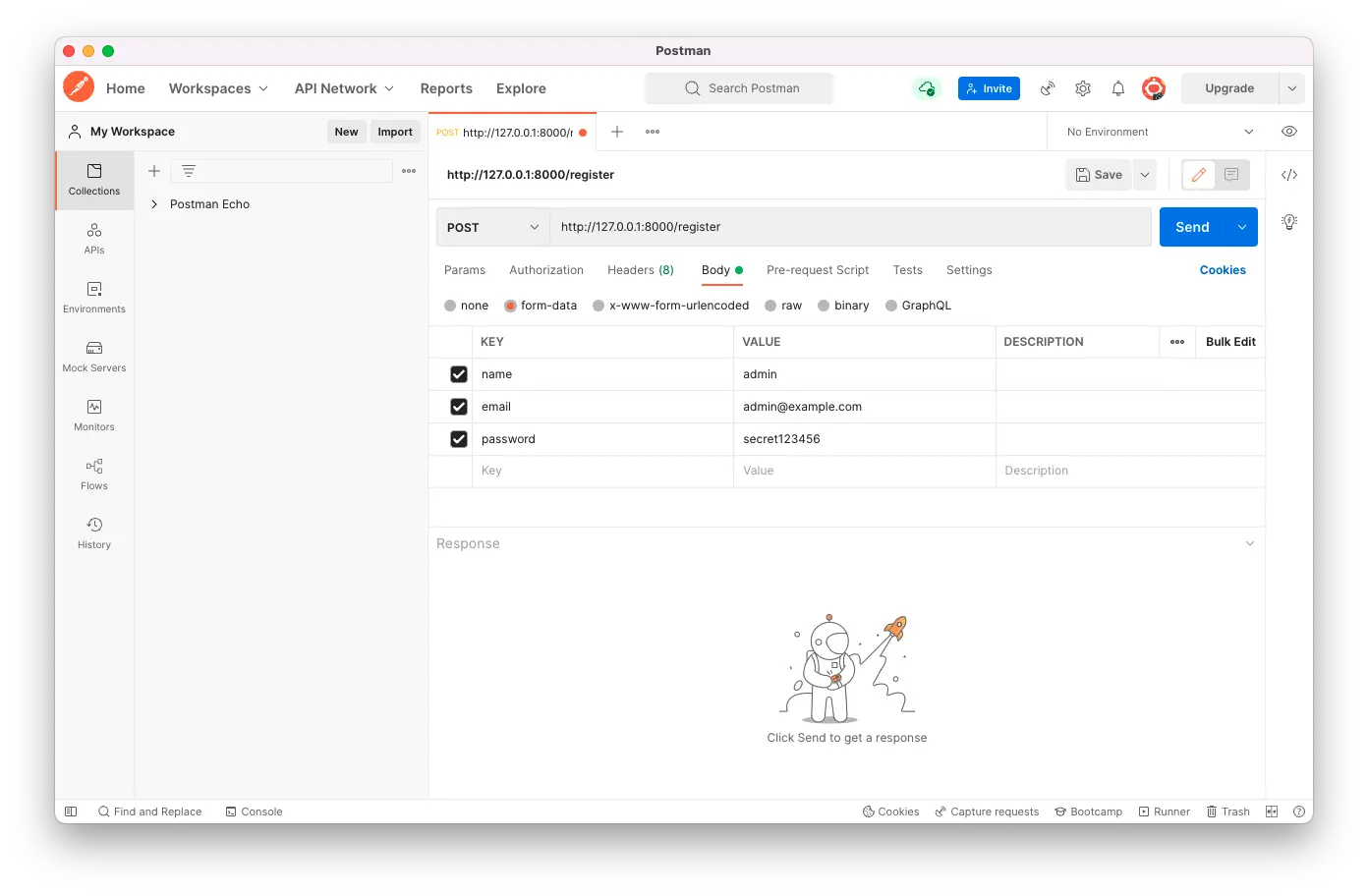
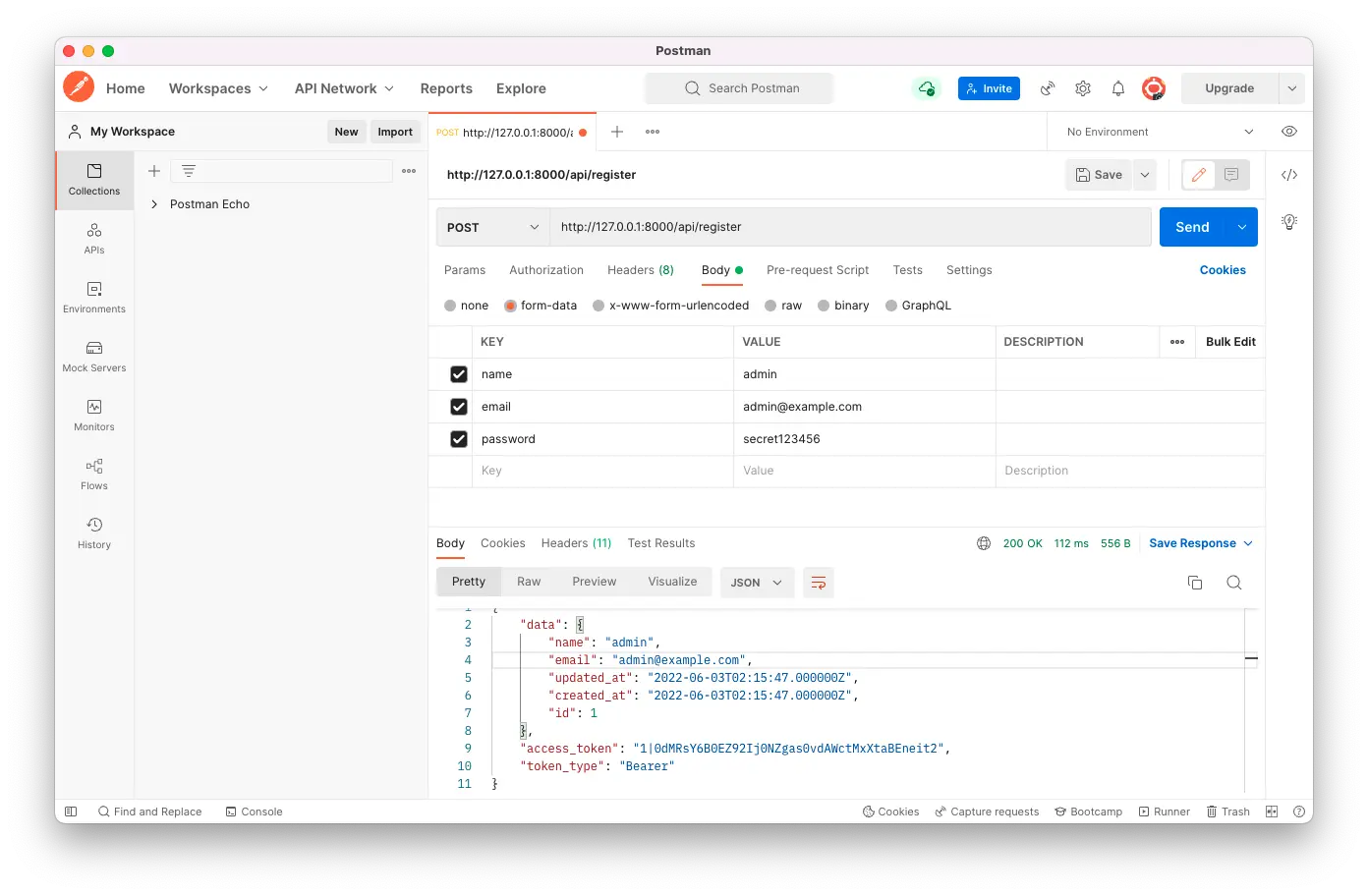
Bisa kita lihat pada gambar di atas, setelah kita kirim POST request terdapat response yang berisi data user, token dan juga token type di panel bawah.
{
"data": {
"name": "admin",
"email": "[email protected]",
"updated_at": "2022-06-03T02:15:47.000000Z",
"created_at": "2022-06-03T02:15:47.000000Z",
"id": 1
},
"access_token": "1|0dMRsY6B0EZ92Ij0NZgas0vdAWctMxXtaBEneit2",
"token_type": "Bearer"
}Uji Coba Login
Selanjutnya kita coba proses login, buka kembali postman, lalu kita sesuaikan seperti berikut ini.
- Pada menu
HTTP request methodkita pilihPOST, - Pada input url kita arahkan urlnya ke
http://127.0.0.1:8000/api/login, - Pada tab
Body, kita pilih radio buttonform-data, lalu kita coba masukan sample dataemaildanpasswordsesuai dengan yang sudah kita masukan pada saat uji coba register, setelah itu kita klik tombolSenduntuk mengirim POST request. Kurang lebih outputnya seperti di gambar di bawah ini.
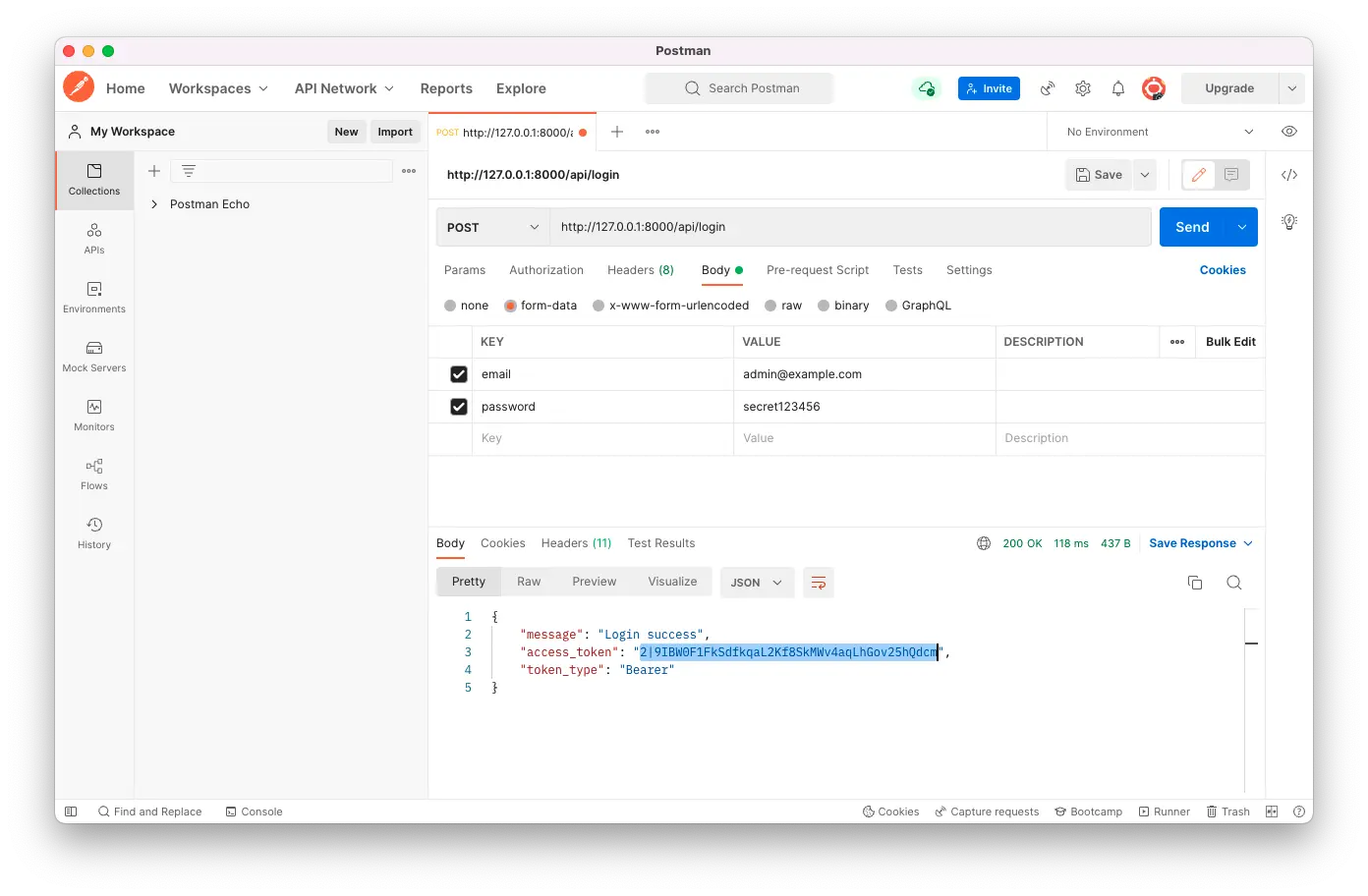
Bisa kita lihat di dalam response terdapat access_token.
{
"message": "Login success",
"access_token": "3|0aJtSOd537OiHyPm1LY9zWw2FLMOonhGHLT3VnMW",
"token_type": "Bearer"
}Kita catat dulu token tersebut, bisa kita copy dulu ke text editor. Token ini nanti akan kita coba gunakan untuk uji coba ambil data user dan logout.
Uji Coba Get Data User
Kalau kita cek kembali di file routes/api.php, route untuk ambil data user itu terdapat middleware auth:sanctum. Jadi kita perlu memasukan token yang sebelumnya kita dapatkan pada saat uji coba login. Sekarang kita buka kembali postman, lalu kita sesuaikan pengaturannya.
- Pada menu
HTTP request methodkita pilihGET, - Pada input url kita arahkan urlnya ke
http://127.0.0.1:8000/api/user, - Sekarang buka tab
Authorization, pilih typeBearer Token, dan masukan token yang sebelumnya kita dapat pada uji coba login.
Setelah itu kita kirim GET Request dengan menekan tombol Send. Kurang lebih tampilan outputnya seperti gambar di bawah ini.
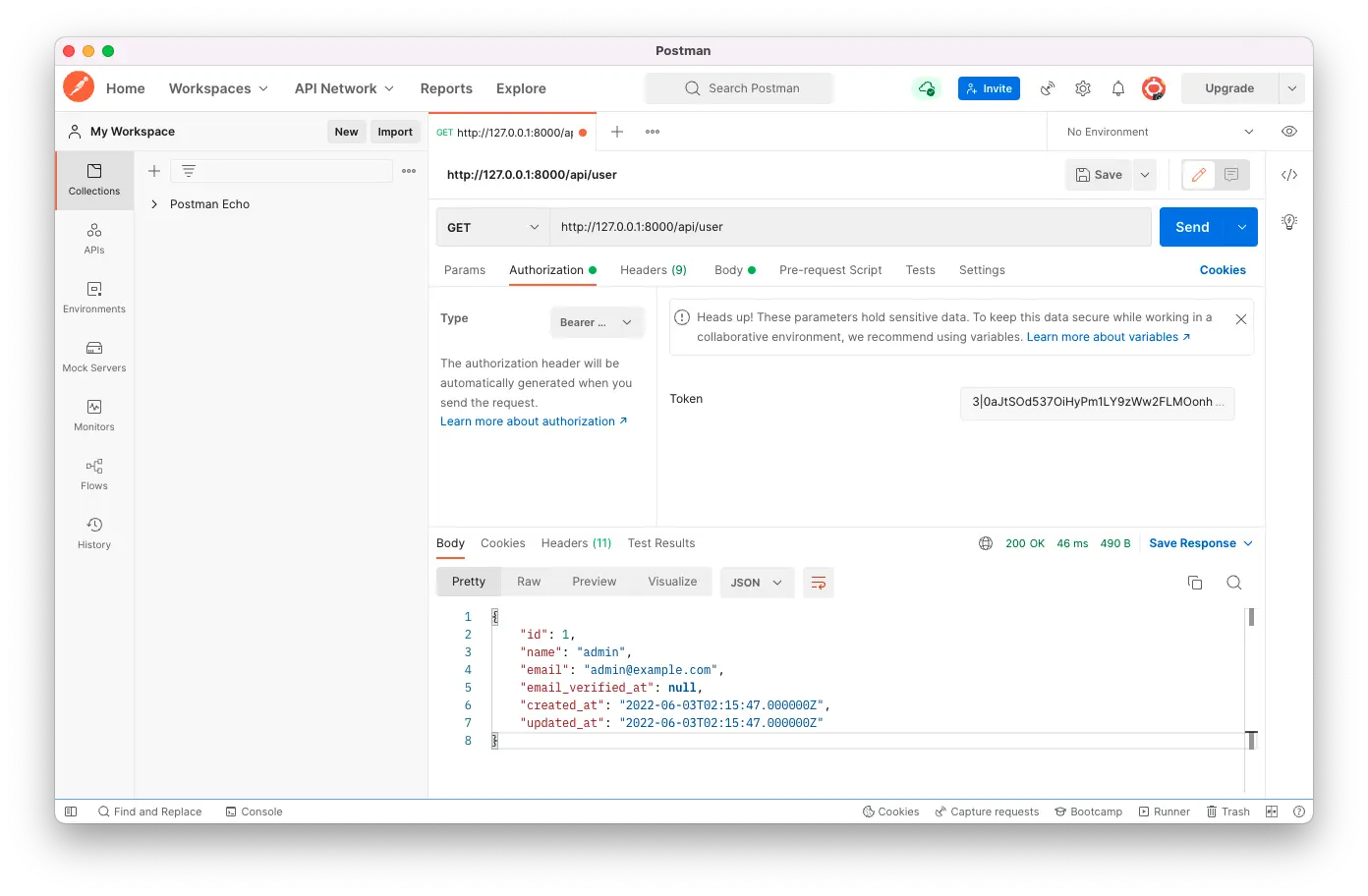
Pada response yang dikirimkan server, kita bisa lihat datanya sesuai dengan data user yang login.
Uji Coba Logout
Sama seperti pada saat kita ambil data user, asumsinya kita sedang dalam keadaan login dan di route untuk logout terdapat auth:sanctum. Jadi untuk uji coba logout, kita perlu memasukan token juga. Sekarang kita buka kembali postman, lalu kita sesuaikan pengaturannya.
- Pada menu
HTTP request methodkita pilihPOST, - Pada input url kita arahkan urlnya ke
http://127.0.0.1:8000/api/logout, - Sekarang buka tab
Authorization, pilih typeBearer Token, dan masukan token yang sebelumnya kita dapat pada uji coba login.
Setelah itu kita kirim POST request dengan menekan tombol Send. Kurang lebih outputnya seperti pada gambar di bawah ini.
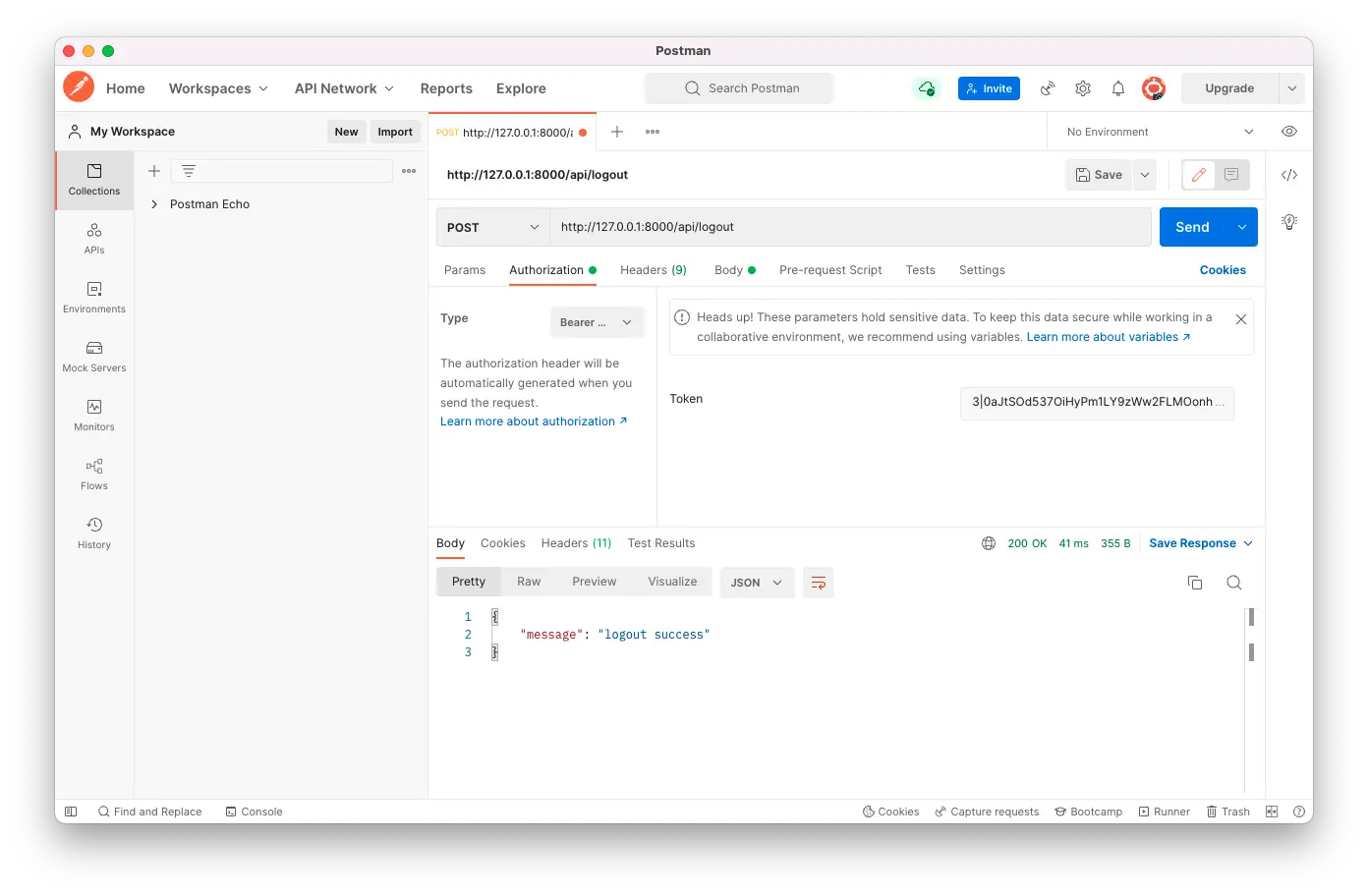
Penutup
Pada tutorial Laravel kali ini kita sudah belajar bagaimana membuat sebuah project yang menyediakan api endpoint untuk proses register, login, logout, dan get data user menggunakan package Laravel Sanctum. Dengan menggunakan package Laravel Sanctum ini, kita bisa generate api token yang nantinya digunakan pada saat user sudah dalam keadaan login. Dalam tutorial ini kita sudah coba untuk menggunakan API Token untuk proses ambil data user, di mana token ini kita dapatkan pada saat mengirimkan request login. Selain itu kita juga coba gunakan token ini untuk proses logout dan kalau kita coba cek di phpmyadmin, token terhapus setelah proses logout.
Selanjutnya bagaimana? Karena baru pertama kali menggunakan Laravel Sanctum, tentu ada banyak hal yang bisa kita coba dan kita kembangkan, terutama hal yang sebelumnya saya sebutkan terkait ability atau scope. Jadi kita bisa mengatur api token untuk melakukan proses tertentu yang sebelumnya kita definisikan.
